Skype pre Windows: Ako povoliť tmavý režim

Objavte, ako môžete jednoducho a rýchlo aktivovať tmavý režim pre Skype na vašom počítači s Windows 11 za menej ako jednu minútu.
Ak sa pokúšate prihlásiť do Skype for Business, ale zobrazuje sa vám chyba, ktorá hovorí, že adresa nie je platná, táto príručka je pre vás.
Uistite sa, že na svojom počítači používate najnovšiu verziu Skype. Kliknite na Upozornenia a skontrolujte, či ste dostali nejaké upozornenia na novú verziu.
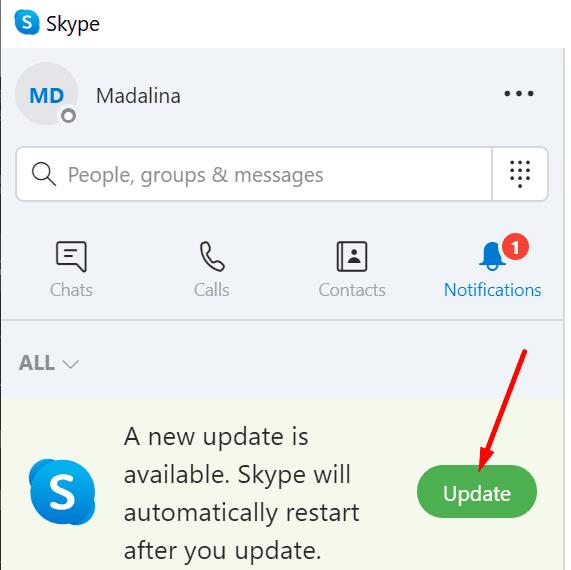
Skontrolujte, či sú k dispozícii nejaké aktualizácie aj pre operačný systém Windows 10. Prejdite do časti Nastavenia → Aktualizácia a zabezpečenie → Windows Update → Vyhľadať aktualizácie .
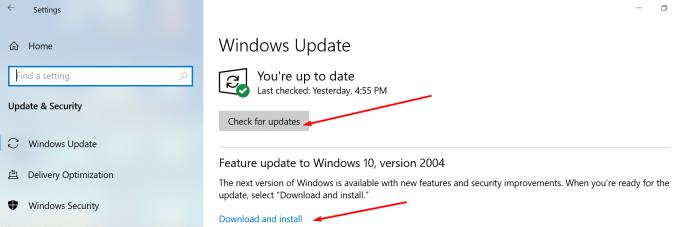
Táto chyba môže naznačovať, že záznamy DNS domény neexistujú. To zabraňuje Skype kontaktovať servery . Ak nie ste správcom, požiadajte správcu IT o pridanie potrebných záznamov DNS.
Majte na pamäti, že môže trvať 24 až 72 hodín, kým sa zmeny naplno prejavia. Znamená to, že možno budete musieť počkať až tri dni, kým sa budete môcť znova prihlásiť.
Na druhej strane, ak ste správcom, môžete sa pozrieť na stránku podpory spoločnosti Microsoft .
Ak sa vám táto chyba začala zobrazovať po inštalácii najnovších aktualizácií balíka Office, vypnite aktualizácie balíka Office a potom sa vráťte k predchádzajúcej verzii.
Ak chcete odinštalovať aktualizácie systému Windows, otvorte Ovládací panel.
Potom prejdite na Programy a funkcie .
Kliknite na Zobraziť nainštalované aktualizácie na ľavej table.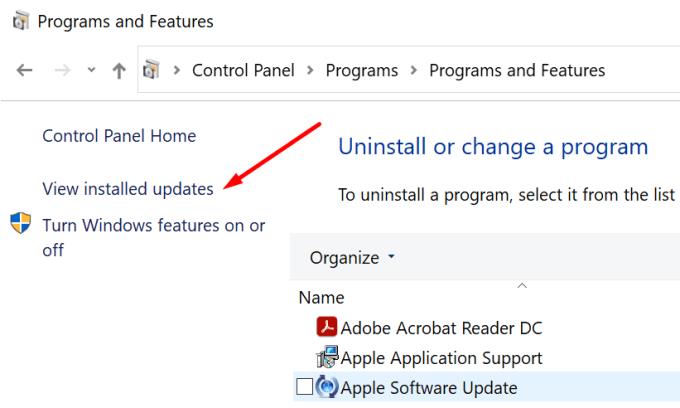
Vyberte a odinštalujte najnovšie aktualizácie balíka Office.
Ak chcete opraviť súbory balíka Office, znova spustite Ovládací panel.
Prejdite na Programy a funkcie .
Vyberte Office 365/ Microsoft 365 .
Kliknite na tlačidlo Zmeniť .
Vyberte položku Rýchla oprava . Ak to nepomohlo, zopakujte kroky 1 až 4 a vyberte možnosť Oprava online .
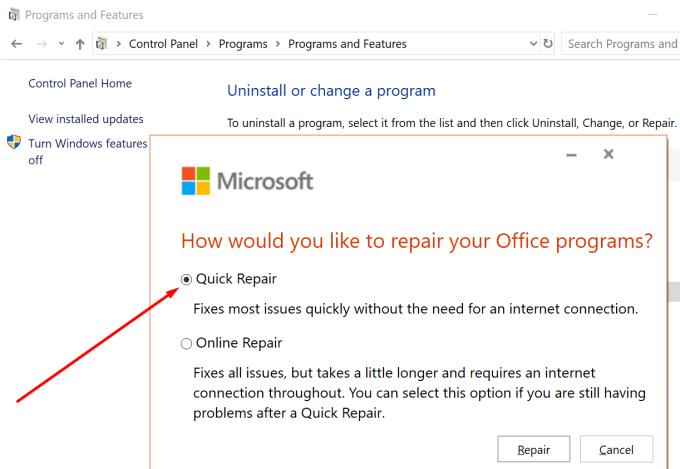
Poškodené súbory vyrovnávacej pamäte vám môžu brániť v prihlásení do Skype for Business.
Spustite nové okno Spustiť (stlačte klávesy Windows a R).
Zadajte %appdata% a stlačte Enter.
Prejdite na: AppData → Miestne → Microsoft → Office → Verzia vášho balíka Office.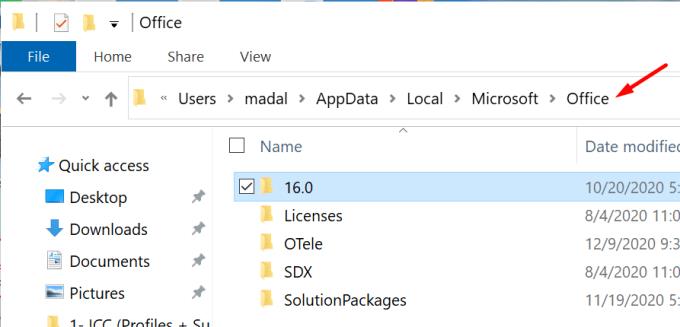
Otvorte priečinok Lync.
Odstráňte priečinok sip_profileName .
Potom spustite Editor databázy Registry.
Prejdite na nasledujúcu cestu:
HKEY_CURRENT_USER\Software\Microsoft\ Office\YourOfficeVersion\Lync\[email protected].
Odstráňte tento kľúč databázy Registry.
Vymažte svoje prihlasovacie údaje z prihlasovacej stránky.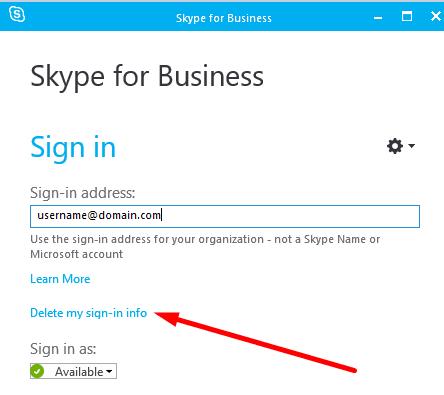
Spustite príkazový riadok ako správca a spustite príkaz run ipconfig / flushdns . Potom sa skúste znova prihlásiť.
Keď už hovoríme o vymazaní vyrovnávacej pamäte , možno budete chcieť spustiť kontrolu Čistenie disku. Pomôže vám to odstrániť dočasné súbory, ktoré by mohli rušiť Skype.
Prejdite do vyhľadávacieho panela systému Windows a zadajte výraz „čistenie disku“.
Spustite aplikáciu Čistenie disku .
Vyberte jednotku, na ktorú ste nainštalovali OS a Skype.
Vyberte súbory, ktoré chcete odstrániť.
Stlačte tlačidlo OK a potvrďte svoju voľbu.
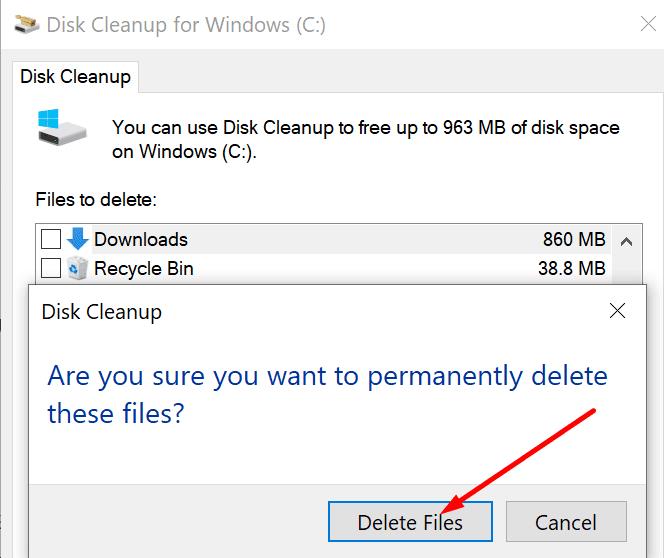
Dúfame, že jedna z týchto metód vyriešila problém.
Objavte, ako môžete jednoducho a rýchlo aktivovať tmavý režim pre Skype na vašom počítači s Windows 11 za menej ako jednu minútu.
V prípade, že hľadáte webovú kameru, ktorú chcete použiť na svojom počítači, môžete Xbox Kinect použiť ako webovú kameru v systéme Windows 10. Keď z Kinectu spravíte webovú kameru v systéme Windows
Rozmazanie pozadia Skype počas videohovorov je rozhodujúce pre udržanie obchodného obrazu. Tu je návod, ako to urobiť.
Ak je vaše pripojenie nestabilné alebo sa poškodia inštalačné súbory balíka Office, nebudete môcť zdieľať svoju obrazovku cez Skype.
Neustále odpájanie a opätovné pripojenie Skype znamená, že vaše sieťové pripojenie nie je stabilné alebo nemáte dostatočnú šírku pásma.
Rýchlo vytvorte Skype anketu, aby ste ukončili akúkoľvek diskusiu. Pozrite sa, aké ľahké je ich vytvoriť.
Ak chcete vypnúť automatické opravy na Skype pre mobil, musíte túto funkciu deaktivovať na svojom zariadení so systémom Android.
Ak sa Skype for Business nepodarí pripojiť k webovým službám Exchange, aplikácia vás môže neustále vyzvať na zadanie poverení.
Jednou z najlepších funkcií Skype je možnosť zdieľať obrazovky počas hovoru. Je to tiež neuveriteľne jednoduché a tu je návod. Najprv musíte mať telefonát
V tejto príručke vám ukážeme, ako môžete chatovať cez Skype v Office Online
Prečo si vybrať Slack a nie Skype? Slack zaisťuje menej komunikačných rozptýlení vo vašom tímovom priestore a umožňuje vám prístup k správnym informáciám včas.
Zastarané verzie Skype alebo poškodené údaje aplikácie Skype môžu prinútiť aplikáciu, aby vás neustále odhlasovala. Ak chcete problém vyriešiť, aktualizujte aplikáciu.
Ak sa videá Skype na vašom počítači zobrazujú čiernobiele, skontrolujte nastavenia webovej kamery a Skype. Potom aktualizujte aplikáciu.
Keďže praktizujeme sociálne dištancovanie a prácu na diaľku, je ťažké rozhodnúť sa, či ste správne oblečení na neformálny videorozhovor s priateľmi alebo na videokonferenciu s kolegom…
S bezprecedentným blokovaním, ktoré zahaľuje ulice do ticha, sú aplikácie na videohovory a konferencie každodennou potrebou. Od dôveryhodných stabilných interpretov ako WhatsApp a Skype až po novovznikajúce…
Mnoho používateľov Skype, ktorí nedostali žiadne žiadosti o kontakt v počítačovej aplikácii, skutočne našlo upozornenia na Skype pre mobil.
Červený výkričník, ktorý vidíte v okne rozhovoru, znamená, že Skype nemohol doručiť vaše správy. Zvyčajne je to spôsobené problémami s internetom.
Ak sa pokúšate prihlásiť do Skype for Business, ale zobrazuje sa vám chyba, ktorá hovorí, že adresa nie je platná, táto príručka je pre vás.
Ak Skype automaticky odpovedá na hovory od používateľov, vypnite možnosť Automatic Call Answer a aktualizujte aplikáciu.
Ak Skype musí súťažiť s inými aplikáciami o systémové prostriedky, môže to viesť k vysokému zaťaženiu procesora. Zatvorte nepotrebné aplikácie a reštartujte Skype.
Máte nejaké RAR súbory, ktoré chcete previesť na ZIP súbory? Naučte sa, ako previesť RAR súbor na formát ZIP.
Držte vyrovnávaciu pamäť vyčistenú vo vašom webovom prehliadači Google Chrome pomocou týchto krokov.
Ukážeme vám, ako zmeniť farbu zvýraznenia textu a textových polí v Adobe Reader s týmto podrobným návodom.
Nájdite tu podrobné pokyny, ako zmeniť User Agent String vo webovom prehliadači Apple Safari pre MacOS.
Microsoft Teams v súčasnosti nepodporuje nativné prenášanie vašich stretnutí a hovorov na TV. Môžete však použiť aplikáciu na zrkadlenie obrazovky.
Zaujíma vás, ako integrovať ChatGPT do Microsoft Word? Tento sprievodca vám presne ukáže, ako to urobiť pomocou doplnku ChatGPT pre Word v 3 jednoduchých krokoch.
Zistite, ako vyriešiť bežný problém, pri ktorom bliká obrazovka v prehliadači Google Chrome.
Hľadáte osviežujúcu alternatívu k tradičnej klávesnici na obrazovke, Galaxy S23 Ultra od Samsungu poskytuje vynikajúce riešenie. S
Krížové odkazy môžu váš dokument výrazne sprístupniť, usporiadať a uľahčiť jeho používanie. Tento sprievodca vás naučí, ako vytvoriť krížové odkazy v programe Word.
Potrebujete naplánovať opakujúce sa stretnutia v MS Teams so svojimi spolupracovníkmi? Naučte sa, ako nastaviť opakujúce sa stretnutie v Teams.


























